任务栏跑左边了怎么移到底部 如何将WIN10任务栏从屏幕左侧调到底部
更新时间:2023-09-15 14:58:50作者:yang
任务栏跑左边了怎么移到底部,在使用Windows10操作系统时,有时候我们会发现任务栏跑到了屏幕的左边,给我们的使用带来了一些困扰,而大多数用户更习惯将任务栏放置在屏幕的底部,这样可以更方便地查看和切换正在运行的程序。那么当我们遇到任务栏跑到左边时,应该如何将其重新调整到屏幕底部呢?下面将为大家介绍一些简单的操作方法,帮助您轻松解决这一问题。
步骤如下:
1.在任务栏的空白处,点击鼠标,在弹出的选项中,选择“任务栏设置“。
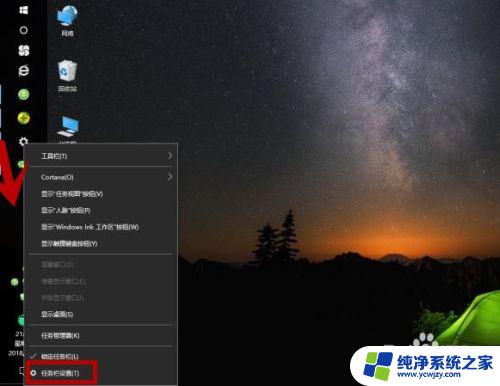
2.弹出“设置”选项框,点击“任务栏”,然后在右边向下拉。
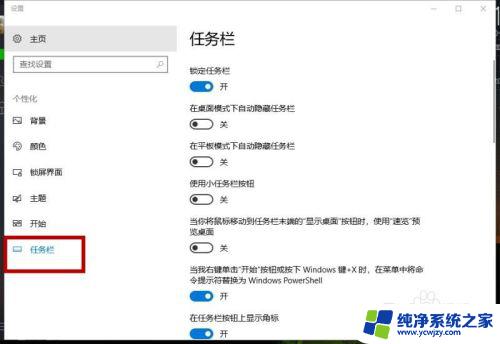
3.找到“任务栏在屏幕上的位置”,选择“底部”。说明:根据个人喜好,也可设置成顶部、靠右。
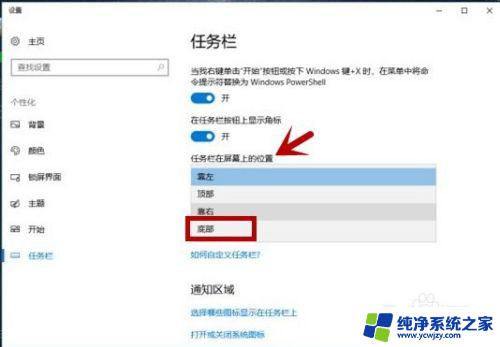
4.任务栏成功移到屏幕的底部了,这样看就舒服了。
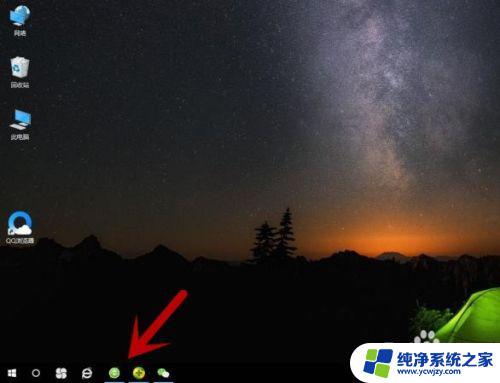
5.除了以上方法,我们还可以通过以下方法设置。
在桌面打开“此电脑”。
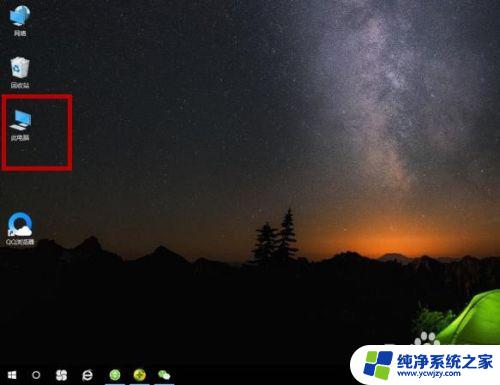
6.选择“计算机”选项,点击“打开设置”。
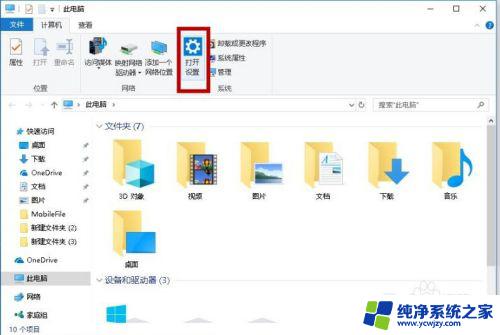
7.在"WINDOWS设置“内选择”个性化(背景、锁屏、颜色“,然后重复第3条的步骤。设置成功了。
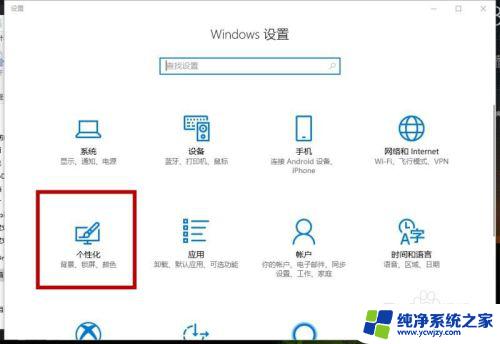
以上就是如何将任务栏从左侧移动到底部的步骤,如果您有任何疑问,请参考我的操作步骤,希望这对您有所帮助。
任务栏跑左边了怎么移到底部 如何将WIN10任务栏从屏幕左侧调到底部相关教程
- win10任务栏在右侧怎么改回 WIN10任务栏屏幕左侧怎么移动到底部
- win10任务栏在右侧显示,左侧就不显示 如何将任务栏从屏幕左侧或右侧移动到屏幕下方
- 如何设置电脑底部任务栏显示 Win10如何把任务栏移到屏幕底部
- 如何让电脑底部任务栏消失 WIN10底部任务栏如何隐藏
- win10底部任务栏没了 Win10桌面底部任务栏不见了怎么找回
- 任务栏怎么放到左边 win10任务栏怎样放到桌面左边
- 电脑屏幕下面的任务栏怎么隐藏 WIN10如何隐藏底部任务栏
- 怎么设置电脑的任务栏在电脑底部 Win10任务栏如何放到屏幕底部
- 电脑显示栏跑到左边了 怎么办 win10电脑桌面任务栏跑到左边了怎么调整位置
- win10电脑的任务栏到了右边怎么移到下边 win10系统任务栏跑到侧边了怎么办
- win10没有文本文档
- windows不能搜索
- 微软正版激活码可以激活几次
- 电脑上宽带连接在哪里
- win10怎么修改时间
- 搜一下录音机
win10系统教程推荐
win10系统推荐